Riferimento rapido dell'applicazione Web Novell Filr 1.0
Questo documento è utile per acquisire familiarità con Novell Filr e per comprendere rapidamente i concetti e i task principali.
1.0 Informazioni su Novell Filr
In Novell Filr è possibile utilizzare con i file in varie modalità:
-
Accesso: è possibile accedere ai file in vari modi, fra i quali da un browser Web, dal proprio desktop o da un dispositivo mobile.
-
Condivisione: è possibile condividere i file con i propri collaboratori e concedere loro diritti specifici sui file. Ad esempio, è possibile condividere un file e concedere all'utente A l'accesso in sola lettura e, successivamente, condividere lo stesso file con l'utente B e consentirgli di modificarlo.
Si possono visualizzare facilmente gli elementi che altri utenti hanno condiviso e quelli condivisi dall'utente.
-
Collaborazione: è possibile inserire commenti relativi a un file. Tutti gli utenti con diritto di accesso possono visualizzare i commenti e inserirne di nuovi.
I due principali tipi di file per le operazioni di accesso, condivisione e collaborazione sono:
1.1 File che risiedono in Cartelle di rete
Con Novell Filr è possibile accedere facilmente a cartelle e file ubicati nel file system aziendale. I file aziendali possono risiedere nell'unità home dell'utente, in un'unità mappata o in un server remoto. Con Filr è possibile accedere a tali file, a prescindere dalla loro ubicazione. I file aziendali a cui l'utente può accedere vengono stabiliti dall'amministratore di Filr.
In Filr si accede ai file aziendali facendo clic su nel titolo.
1.2 File personali
È possibile effettuare l'upload dei file direttamente nel sito Filr per il proprio uso personale o per facilitare la collaborazione. Si possono creare anche delle cartelle per organizzare efficientemente i file.
Per default, file e cartelle ubicati nell'area File personali sono visibili soltanto al proprietario, ma è possibile renderli disponibili anche ad altri utenti tramite la condivisione.
A differenza dei file che si trovano nell'area Cartelle di rete, i file ubicati in File personali non risiedono su un server esterno ma sul server Filr stesso. È possibile accedere a tali file facendo clic su nel titolo.
2.0 Accesso a Novell Filr
In Novell Filr è possibile accedere ai file in tre pratiche modalità:
2.1 Accesso a Novell Filr da un browser Web
Nella Guida dell'utente dell'applicazione Web Novell Filr 1.0 sono illustrate le procedure di accesso a Filr da un browser Web.

2.2 Accesso a Novell Filr dal file system dell'utente
È possibile accedere a Novell Filr direttamente dal file system del computer in uso (Windows o Mac).
Per ulteriori informazioni, vedere il Riferimento rapido dell'applicazione desktop Novell Filr 1.0 per Windows e il Riferimento rapido dell'applicazione desktop Novell Filr 1.0 per Mac.
2.3 Accesso a Novell Filr da un dispositivo mobile
È possibile accedere a Novell Filr da qualsiasi dispositivo mobile iOS o Android.
Per ulteriori informazioni, vedere il Riferimento rapido dell'app mobile Novell Filr 1.0.

3.0 Avvio di Novell Filr in un browser Web
Oltre alla possibilità di avviare Novell Filr in un browser Web come descritto in questa sezione, è possibile accedere a Filr anche dal desktop o da un dispositivo mobile, come illustrato nella Accesso a Novell Filr da un dispositivo mobile e nella Accesso a Novell Filr dal file system dell'utente.
Per avviare Novell Filr in un browser Web:
-
Avviare un browser Web (ad esempio Mozilla Firefox o Internet Explorer).
-
Accedere all'URL del sito aziendale di Novell Filr.

-
(Opzionale) Se è stato abilitato l'accesso al sito Filr di utenti guest, è possibile fare clic su nella finestra di dialogo di login ed eseguire il login al sito Filr come utente guest. Per gli utenti guest sono disponibili solo gli elementi che sono stati condivisi con il pubblico.
-
(Opzionale) Se non si dispone di un account Filr e si desidera accedere mediante il proprio account Google o Yahoo utilizzando l'autenticazione OpenID, selezionare .
Per utilizzare questa opzione è necessario disporre di un account Google o Yahoo.
La funzionalità deve essere abilitata dall'amministratore di Filr. Alcuni siti Filr non consentono l'autenticazione tramite OpenID.
-
Specificare il proprio nome utente Filr nel campo .
-
Specificare la propria password Filr nel campo .
Se non si conoscono il nome utente e la password Filr, contattare l'amministratore di Filr.
Il pulsante è disponibile solo per gli utenti esterni, cioè quelli invitati al sito Filr tramite un'e-mail di invito. In caso di login al sito Filr della propria azienda, è molto probabile che l'utente sia un utente interno e non possa modificare la password mediante questa funzione.
-
Fare clic su .
4.0 Descrizione dell'interfaccia Web e delle funzioni di Novell Filr
La prima volta che si avvia Novell Filr in un browser Web, viene visualizzata la pagina File personali, in cui è possibile gestire tutti i file creati dall'utente.
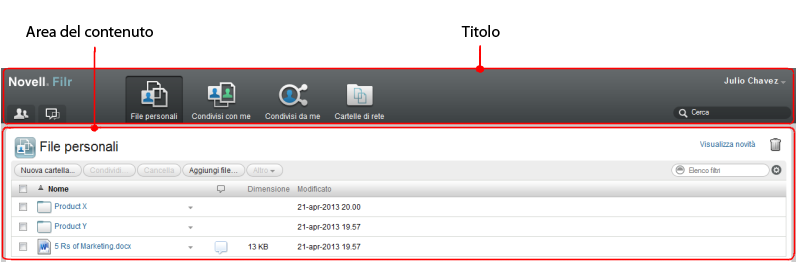
4.1 Caratteristiche del titolo
Il titolo contiene le seguenti funzioni:
Elenco utenti:
per visualizzare un elenco completo degli utenti del sistema, fare clic sull'icona ![]() .
.
Novità:
per visualizzare una vista aggiornata delle modifiche recenti apportate sul sito Filr, fare clic sull'icona Novità ![]() .
.
In questa area è possibile visualizzare le modifiche recentemente apportate ai documenti a cui l'utente ha accesso. Vengono visualizzati i file nuovi e quelli modificati, insieme alle informazioni sugli utenti che li hanno modificati.
File personali: consente di gestire tutti i file creati dall'utente.
Condivisi con me: consente di visualizzare tutti i file che altri hanno condiviso con l'utente.
Condivisi da me: consente di gestire tutti i file che l'utente ha condiviso con altri.
In questa area è possibile gestire i diritti che l'utente ha concesso ad altri sui file condivisi, revocandoli, concedendone di nuovi e così via.
Cartelle di rete: consente di visualizzare tutti i file e le cartelle a cui l'utente ha accesso sul server aziendale.
Collegamento del nome: fare clic sul collegamento del proprio nome nell'angolo in alto a destra di una pagina Filr qualsiasi per visualizzare le opzioni seguenti:
-
Informazioni sulla quota dati: (opzionale) vengono visualizzate la quota dati attuale e la quantità di quota utilizzata.
Se l'opzione non è visualizzata, l'amministratore di Filr non ha definito una quota dati per l'utente.
-
Visualizza profilo: consente di visualizzare il profilo Filr personale.
-
Preferenze personali: l'icona
 consente di visualizzare le preferenze personali, come ad esempio il numero di file che si desidera visualizzare in una determinata pagina.
consente di visualizzare le preferenze personali, come ad esempio il numero di file che si desidera visualizzare in una determinata pagina.
-
Guida:
 consente di visualizzare la Guida di Filr.
consente di visualizzare la Guida di Filr.
-
Download app desktop Filr: (opzionale) consente di visualizzare la pagina di download dell'app desktop Filr.
Se l'opzione non è disponibile, l'amministratore di Filr non l'ha abilitata.
-
Disconnetti: consente di disconnettersi dal sito Filr.
Campo di ricerca: consente di effettuare ricerche globali su tutto il contenuto del sito Filr, inclusi i metadati e il contenuto dei file.
4.2 Caratteristiche dell'area del contenuto
Nell'area del contenuto di Filr viene visualizzata la maggior parte delle informazioni.
5.0 Modifica del profilo personale
Potrebbe essere necessario aggiornare manualmente il proprio profilo per rendere visualizzabili le informazioni di contatto importanti, come l'indirizzo e-mail, il numero di telefono e l'immagine.
-
Fare clic sul collegamento del proprio nome nell'angolo in alto a destra di una pagina Filr qualsiasi.

-
Fare clic su .
-
Fare clic su , apportare le modifiche necessarie e fare clic su .
I campi disponibili sono:
-
ID utente
-
Password
Se i dati dell'utente vengono sincronizzati con la directory aziendale, potrebbe non essere possibile modificare questa informazione
-
Nome
-
Cognome
-
Immagine
Quando si aggiorna l'immagine del proprio profilo, l'aggiornamento nell'app mobile Filr potrebbe richiedere fino a un'ora di tempo
-
Fuso orario
Non modificare questa impostazione, poiché viene sovrascritta dall'impostazione di fuso orario del browser in uso ogni volta che si avvia Filr.
-
Impostazioni internazionali
Consente di modificare la lingua d'interfaccia utilizzata per l'accesso a Filr sul Web.
-
Titolo
-
Informazioni personali
-
E-mail
-
Telefono
Se nel proprio profilo è stato specificato un numero telefonico, è possibile scegliere di ricevere le notifiche di sottoscrizione ai file mediante messaggi di testo.
-
E-mail per messaggistica di testo
Se non è possibile modificare i campi, è probabile che sia in corso la sincronizzazione con la directory aziendale.
-
6.0 Note legali:
Copyright © 2013 Novell, Inc. Tutti i diritti riservati. È vietato riprodurre, fotocopiare, memorizzare su un sistema o trasmettere la presente pubblicazione o parti di essa senza l'espresso consenso scritto dell'editore. Per informazioni sui marchi di fabbrica di Novell, vedere l'elenco di marchi di fabbrica e di servizio di Novell. Tutti i marchi di fabbrica di terze parti appartengono ai rispettivi proprietari.